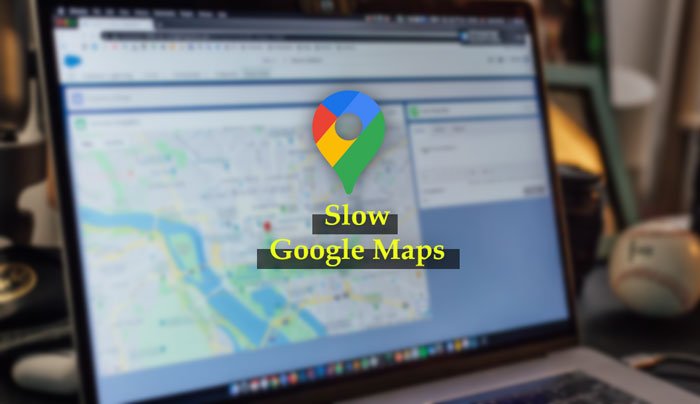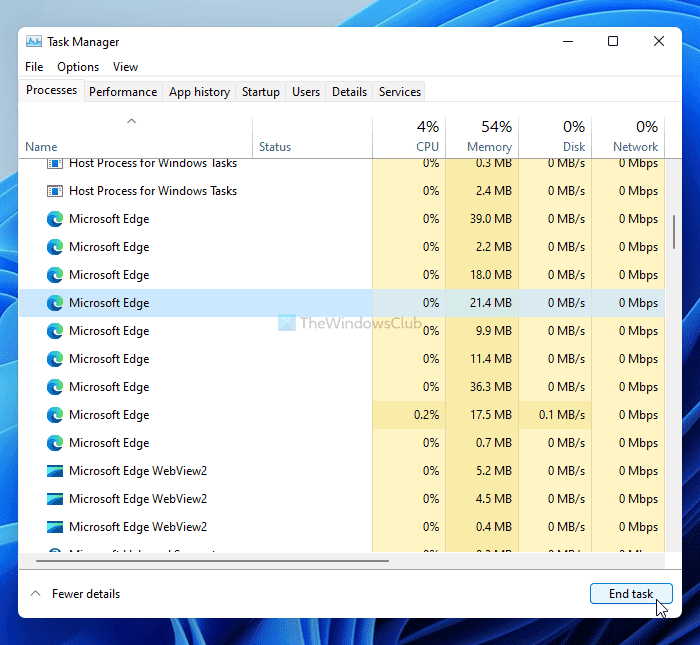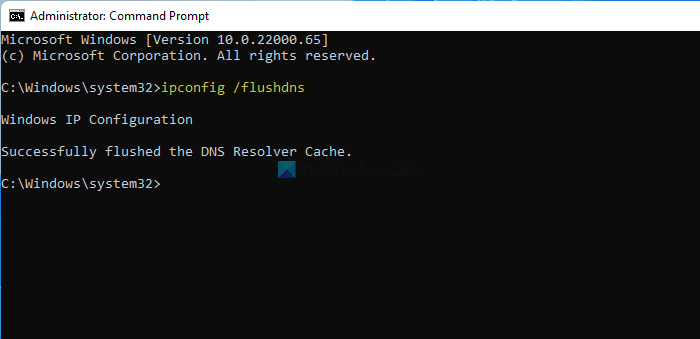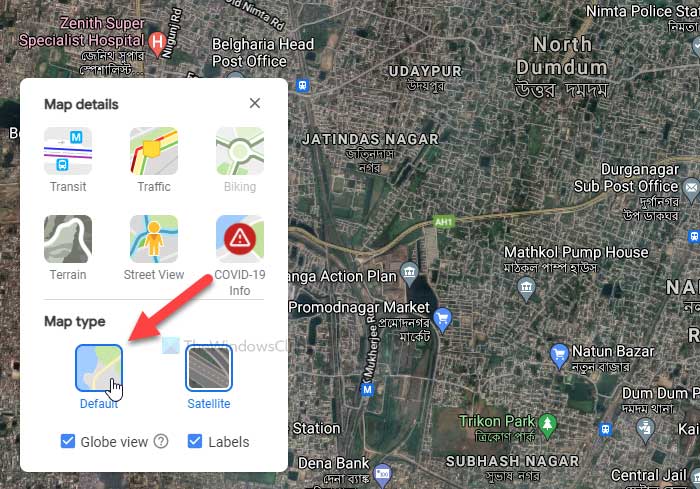Chrome、Firefox、またはEdgeブラウザで(Edge)Googleマップ(Google Maps)の読み込みが遅い場合、 Windows 11/10またはその他の古いバージョンを実行しているPCでGoogleマップ(Google Maps)を高速化する方法は次のとおりです。このGoogle搭載製品の異常な動作ですが、Googleマップ(Google Maps)の起動が突然遅くなったり、別のブラウザで機能しなくなったりする場合があります。ここでは、ウェブ上のGoogleマップ(Google Maps)の速度低下の問題を修正するためのヒントとコツをいくつか紹介します。
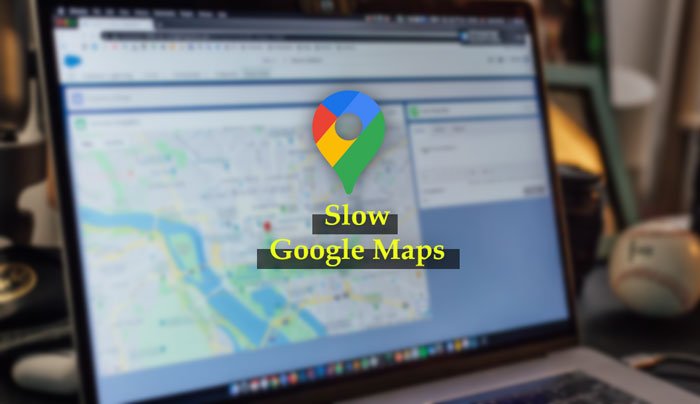
(Google Maps)Chrome、Firefox、Edgeでの(Edge)Googleマップの遅い問題
Chrome、Firefox、Edgeブラウザでの(Edge)Googleマップ(Google Maps)の速度低下の問題を修正するには、次の手順に従います。
- ブラウザを再起動します
- ブラウザを最新バージョンに更新します
- 必要なオペレーティングシステムとブラウザ
- DirectXをインストールまたは更新する
- DNSキャッシュをフラッシュする
- 別のネットワークに切り替える
- Adblock拡張機能を無効にする
- デフォルトビューを使用
- GoogleMapsLiteをお試しください
これらの手順の詳細については、読み続けてください。
Googleマップの読み込みを速くする
1]ブラウザを再起動します
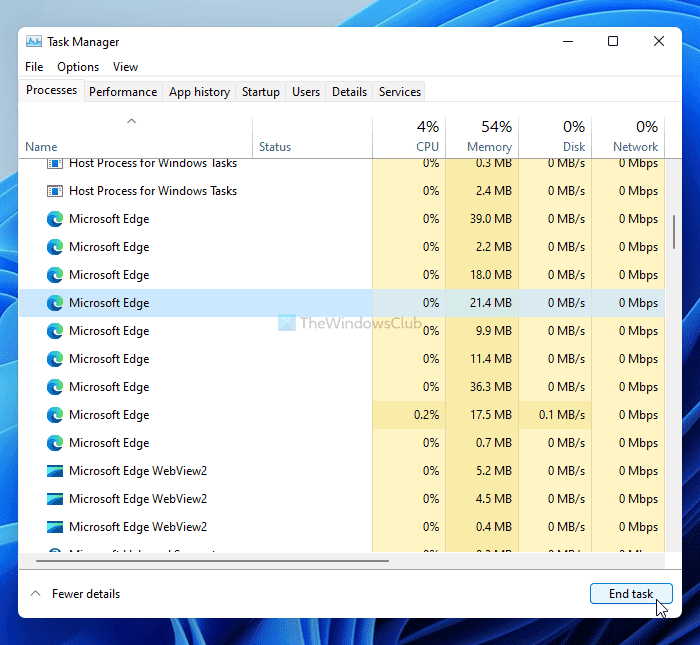
この場合、ブラウザを再起動することが魔法の杖かもしれません。ブラウザに内部的な問題がある場合は、Googleマップ(Google Maps)の表示に使用しているブラウザに関係なく、ブラウザを再起動することで解決できます。ただし、この場合、ブラウザウィンドウの閉じるボタンをクリックするだけでは不十分な場合があります。グーグルクローム(Google Chrome)以来、あなたはそれを成し遂げるためにタスクマネージャー(Task Manager)を使わなければなりません、そして他のブラウザは赤い十字ボタンをクリックしてそれを閉じるといくつかの残り物を残すことがよくあります。
コンピューターでタスクマネージャー(Open the Task Manager) を開き、ブラウザーに関連するすべてのプロセスを確認します。それぞれを 選択し、[(Select)タスクの終了 (End task )]ボタンをクリックします。
次に、ブラウザを再起動し、問題が解決しないかどうかを確認します。
2]ブラウザを最新バージョンに更新します(Update)
ブラウザのベータ版(Beta)またはカナリア(Canary)版を使用している場合、さまざまなバグや不具合が原因で、一部のWebサイトの読み込みが遅くなることがあります。安定版を使用している場合でも、この問題が発生する可能性があります。したがって(Therefore)、ブラウザに利用可能なアップデートがあるかどうかを確認してください。 これは、 Windows 11および10でChrome、Firefox、およびEdgeブラウザーを更新する(update Chrome, Firefox, and Edge browsers)方法の詳細なガイドです 。
3]必要なオペレーティングシステムとブラウザ
公式ガイドラインに従い、Windows 7以降のオペレーティングシステムでは、最新バージョンのGoogle Chrome(Windows 7)、Mozilla(Google Chrome) Firefox 、(Mozilla Firefox)およびMicrosoftEdgeが必要です。(Microsoft Edge)WindowsXPまたはWindowsVistaを使用している場合、 Googleマップで3D画像と(Google Maps)Earthビューを取得することはできません。同じオペレーティングシステムが原因で、ウェブ上のGoogleマップ(Google Maps)の読み込みが遅くなる可能性もあります。したがって、その古いバージョンのWindows(Windows)を使用している場合は、今が別のバージョンに切り替えるときです。
4]DirectXをインストールまたは更新します
DirectXは、ブラウザまたはPCでのGoogleマップ(Google Maps)の速度の低下または高速化に直接関与しています。古いバージョンのDirectX(DirectX)を使用している場合は、DirectX12に更新する必要があります。使用しているDirectX(DirectX)のバージョンを確認するには、 Win+Rを押し 、 dxdiagと入力して、[ (dxdiag)Enter ]ボタンをクリック します。
DirectX診断ツール(DirectX Diagnostic Tool)ウィンドウにバージョンが表示されます。DirectX 11またはその他の古いバージョンが 表示されている場合は、このガイドに従ってupdate DirectX on Windows 11/10てください。
参考までに、アップグレードまたは更新プロセスを完了するには、インターネット接続が必要です。
5]DNSキャッシュをフラッシュする
DNSキャッシュをフラッシュすると、ウェブサイトの読み込みが遅い問題、この場合はGoogleマップ(Google Maps)が解決されることがよくあります。したがって、 管理者権限でコマンドプロンプトを開き(open Command Prompt with administrator privilege) 、次のコマンドを入力できます。
ipconfig /flushdns
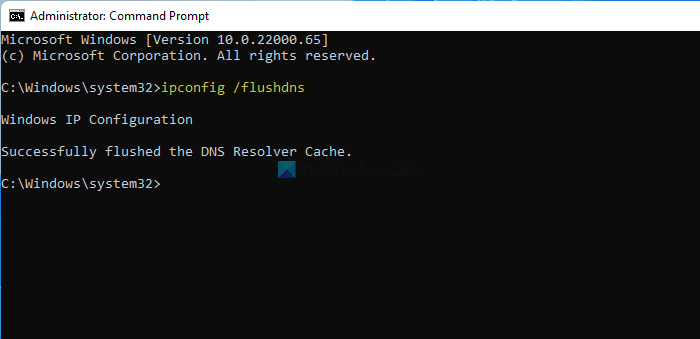
次に、このリストに記載されている最初のトラブルシューティング方法に従ってブラウザを再起動し、Googleマップ(Google Maps)を正常に開くことができるかどうかを確認します。
6]別のネットワークに切り替えます
場合によっては、さまざまな理由により、インターネット接続によってコンピュータ上のGoogleマップ(Google Maps)の速度が低下することがあります。これを確認するには、 DNS設定を変更(change DNS settings)するか 、別のインターネットソースを選択するかの2つのオプションがあります。2番目のWi-Fiネットワークまたはインターネットソースがない場合は、GoogleまたはCloudflareパブリックDNS(Cloudflare Public DNS)を使用してみてください。ただし、2つ目のインターネットソースがある場合は、それに接続して、問題が解決するかどうかを確認してください。
問題が解決したら、考えられる解決策についてISPに連絡してください。
7]Adblock拡張機能を無効にする
多くの人は、悪意のある広告を取り除くために、ブラウザでさまざまなAdblock拡張機能を使用しています。(Adblock)ブラウザでそれらのいずれかを使用している場合は、Googleマップ(Google Maps)のWebサイトを無効にするかホワイトリストに登録して、問題が解決するかどうかを確認してください。さまざまなウェブサイト( Googleマップ(Google Maps)など)で広告を無効にすると、さまざまな機能が正しく機能しない場合があります。よろしければ、このチュートリアルに従って 、GoogleマップでAdblockerを無効にしてください。
8]デフォルトビューを使用
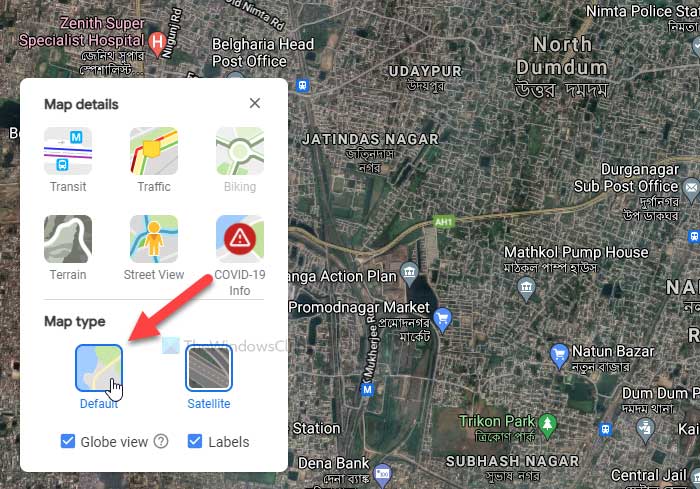
Googleマップには、主に(Google Maps)デフォルト(Default)と衛星(Satellite)の2つの異なるビューがあります。衛星(Satellite)ビューを選択すると、より環境に配慮したインターフェイスが提供されますが、デフォルト(Default)ビューでは未加工のインターフェイスが提供されます。明らかな理由で、衛星(Satellite)ビューはロードするためにより多くのデータを必要とし、インターネット接続が遅い場合、これが問題を引き起こす可能性があります。
Googleマップで(Google Maps)デフォルト(Default)表示を選択するには、左下隅に表示されて いる[レイヤー (Layers )]ボタンをクリックして、[ デフォルト (Default )]オプションを選択します。
9] GoogleMapsLiteをお試しください
Google Maps Liteは、元の(Google Maps Lite)Googleマップ(Google Maps)の別の公式バージョンであり、読み込みははるかに高速ですが、情報は少なくなります。何も機能しない場合は、ブラウザでGoogleMapsLite編集を使用してみてください。(Google Maps Lite)そのためには、グーグルで「グーグルマップライト」を検索し、最初の検索結果をクリックすることができます(Google)。
または、ブラウザに次のリンクを入力することもできます。
https://www.google.com/maps/@47.3266475,-120.5957234,8z?hl=en&force=lite
私のPCでGoogleマップ(Google Maps)がとても遅いのはなぜですか?
Googleマップ(Google Maps)がPCで非常に遅い理由はいくつか考えられ、それらのほとんどは見つけるのがかなり困難です。ただし、低速のインターネット接続、Adblock拡張機能、古いバージョンのブラウザなどが、 (Adblock)Googleマップ(Google Maps)のPCへの読み込みが遅い最も一般的な理由のいくつかです。
Googleマップをスピードアップする方法は?
Windows 11/10Googleマップ(Google Maps)を高速化するためにできることがいくつかあります。ブラウザを最新バージョンに更新したり、Chrome/Firefox/Edgeの安定バージョンを選択したり、高速インターネット接続を使用したり、DirectX 12を入手したり、ブラウザで(DirectX 12)AdBlock拡張機能やアドオンを無効にしたりすることができます。優れたコンピューターハードウェアは、PC上のGoogleマップ(Google Maps)を高速化する役割も果たします。
Googleマップが(Google Maps)Chrome、Firefox、またはEdgeで機能しないのはなぜですか?
考えられるすべての理由と解決策は、この記事ですでに説明されています。要約すると、Googleマップ(Google Maps)には、最新バージョンのGoogle Chrome、Mozilla Firefox、またはMicrosoftEdgeブラウザーを実行しているWindows7以降のバージョンの有効なインターネットソースが必要です。それらのいずれかをお持ちでない場合は、この問題の原因となる可能性があります。
Chromeで空白の(Chrome)Googleマップ(Google Maps)を修正するにはどうすればよいですか?
空白のGoogleマップ(Google Maps)と遅い読み込みのGoogle(Google Maps)マップの解決策は、PCで使用している限り同じです。そうは言っても、上記のすべての方法に従って、Chrome、Firefox、およびEdgeブラウザで空白のGoogleマップ(Chrome)を修正(Firefox)して(Edge)みてください。(Google Maps)
PCでGoogleマップ(Google Maps)を更新するにはどうすればよいですか?
デスクトップソフトウェアではなくウェブサイトであるため、PCでGoogleマップ(Google Maps)を更新することはできません。ChromeまたはEdgeでウェブサイトを開き、 F12 ボタンを押し、リロードボタンを右クリックして、[ キャッシュを空にしてハードリフレッシュ (Empty cache and hard refresh )]オプションを選択するだけです。
ChromeまたはEdgeブラウザでGoogleマップを ハードリロードします。(hard reload Google Maps)
それで全部です!これらは、 Googleマップが(Google Maps)Windows 11/10でゆっくりロードされているときに試すことができる実用的なソリューションの一部です。
Fix Google Maps slow issue on Chrome, Firefox, Edge on Windows 11/10
If Google Maps is loading slowly on Chrome, Firefox, or Edge browser, here is how you can speed up Google Maps on PC running Windows 11/10, or other older versions. Although it is an unusual behavior of this Google-powered product, Google Maps may suddenly start slow or not work on different browsers. Here are some tips and tricks to fix Google Maps slow issue on the web.
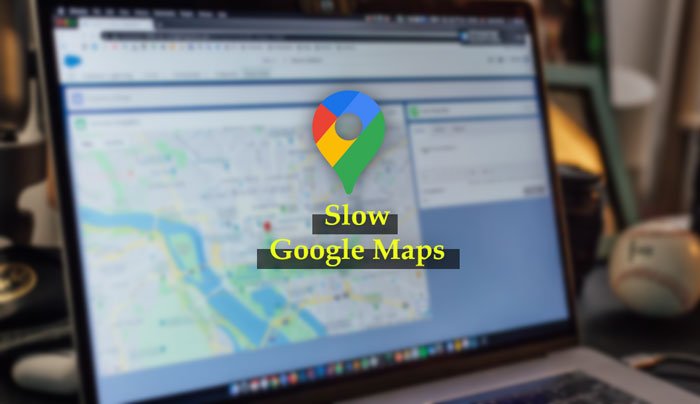
Google Maps slow issue on Chrome, Firefox, Edge
To fix Google Maps slow issue on Chrome, Firefox, Edge browsers, follow these steps:
- Restart your browser
- Update your browser to the latest version
- Required operating system and browser
- Install or update DirectX
- Flush DNS cache
- Switch to a different network
- Disable Adblock extension
- Use Default view
- Try Google Maps Lite
To learn more about these steps, continue reading.
Make Google Maps load faster
1] Restart your browser
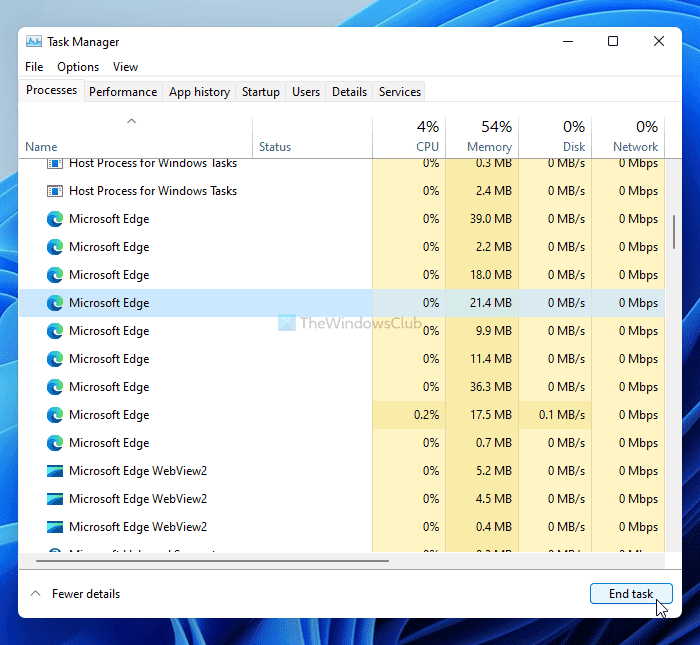
Restarting the browser might be the magic wand in this case. If there is some internal issue with your browser, it can be solved by restarting the browser, irrespective of which one you are using to view Google Maps. However, only clicking the close button on the browser window might not be enough in this case. You have to use the Task Manager to get it done since Google Chrome, and other browsers often leave some leftovers if you close it by clicking the red cross button.
Open the Task Manager on your computer and find out all the processes related to the browser. Select each of them and click the End task button.
Then, relaunch your browser, and check if the problem remains or not.
2] Update your browser to the latest version
If you are using the Beta or Canary version of your browser, some websites may load slowly due to various bugs and glitches. Even if you are using the stable release, this problem may occur. Therefore, check if your browser has an available update or not. Here is a detailed guide on how you can update Chrome, Firefox, and Edge browsers on Windows 11 and 10.
3] Required operating system and browser
As per the official guideline, you must have the latest version of Google Chrome, Mozilla Firefox, and Microsoft Edge on Windows 7 or higher operating system. If you are using Windows XP or Windows Vista, you won’t get 3D imagery and Earth view in Google Maps. The same operating systems may also cause the slow loading issue of Google Maps on the web. Therefore, if you are using that old version of Windows, now is the time to switch to another version.
4] Install or update DirectX
DirectX is directly involved in slowing down or speeding up Google Maps on browser or PC. If you are using an older version of DirectX, you must update it to DirectX 12. To check which version of DirectX you have, you can press Win+R, type dxdiag, and click the Enter button.
It displays the version in the DirectX Diagnostic Tool window. If it shows DirectX 11 or any other older version, follow this guide to update DirectX on Windows 11/10.
For your information, you must have an internet connection to complete the upgrade or update process.
5] Flush DNS cache
Flushing DNS cache often solves slow website loading issues or, in this case, Google Maps. Therefore, you can open Command Prompt with administrator privilege and enter the following command:
ipconfig /flushdns
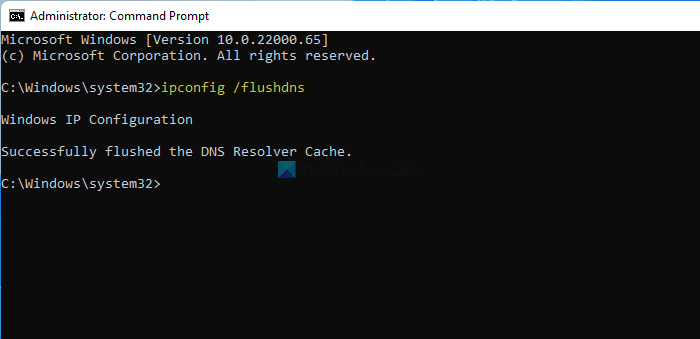
Now, restart your browser by following the very first troubleshooting method mentioned on this list and check if you can open Google Maps normally or not.
6] Switch to a different network
At times, your internet connection may slow down Google Maps on your computer due to various reasons. To confirm that, you have two options – change DNS settings and opt for a different internet source. If you do not have a second Wi-Fi network or internet source, you can try using Google or Cloudflare Public DNS. However, if you have a second internet source, try to connect to it and check if it solves the issue or not.
If the problem gets resolved, it is time to contact your ISP for possible solutions.
7] Disable Adblock extension
Many people use various Adblock extensions in their browsers to get rid of malicious ads. If you are using one of them in your browser, try disabling or whitelisting the Google Maps website and check if it solves the problem or not. At times, different functions may not work properly when you disable advertisements on different websites (e.g., Google Maps). If you are willing to do that, follow this tutorial to disable Adblocker on Google Maps.
8] Use Default view
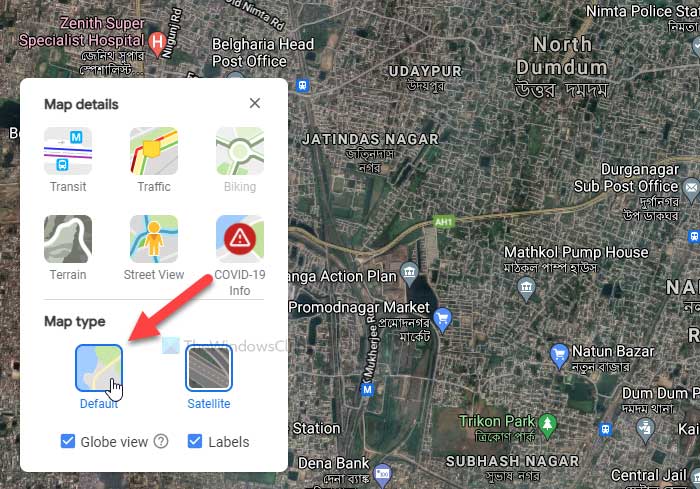
Google Maps mainly has two different views – Default and Satellite. If you opt for a Satellite view, it will provide an interface with more greenery, whereas the Default view offers a raw interface. For obvious reasons, the Satellite view requires more data to load, and if you have a slow internet connection, this may cause the problem.
To opt for Default view in Google Maps, click on the Layers button visible on the bottom-left corner and select the Default option.
9] Try Google Maps Lite
Google Maps Lite is another official version of the original Google Maps that loads much faster but with less information. If nothing is working for you, you can try using the Google Maps Lite editing on your browser. For that, you can search for “google maps lite” on Google and click on the first search result.
Alternatively, you can enter the following link in your browser:
https://www.google.com/maps/@47.3266475,-120.5957234,8z?hl=en&force=lite
Why is Google Maps so slow on my PC?
There could be several reasons why Google Maps is so slow on your PC, and most of them are pretty difficult to find. However, a slow internet connection, Adblock extensions, an old version of the browser, etc., are some of the most common reasons why Google Maps is loading slowly on your PC.
How to speed up Google Maps?
There are several things you can do to speed up Google Maps on Windows 11/10. You can update your browser to the latest version, opt for a stable version of Chrome/Firefox/Edge, use a high-speed internet connection, get DirectX 12, disable AdBlock extensions or add-ons in your browser, etc. Above all, good computer hardware is also responsible for speeding up Google Maps on your PC.
Why is Google Maps not working on Chrome, Firefox, or Edge?
All the possible reasons and solutions are already mentioned in this article. To sum up, Google Maps require a valid internet source on Windows 7 or higher version running the latest version of Google Chrome, Mozilla Firefox, or Microsoft Edge browser. If you do not have one of them, it can be responsible for this issue.
How do I fix a blank Google Maps in Chrome?
The solutions of blank Google Maps and slow loading Google Maps are the same as long as you are using it on a PC. That said, try following all the methods mentioned above to fix a blank Google Maps in Chrome, Firefox, and Edge browser.
How do I update Google Maps on my PC?
You cannot update Google Maps on your PC since it is a website and not desktop software. All you can do is you can open the website in Chrome or Edge, press the F12 button, right-click on the reload button and select the Empty cache and hard refresh option.
It will hard reload Google Maps in Chrome or Edge browser.
That’s all! These are some of the working solutions you can try to when Google Maps is loading slowly on Windows 11/10 PC.